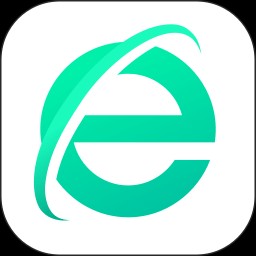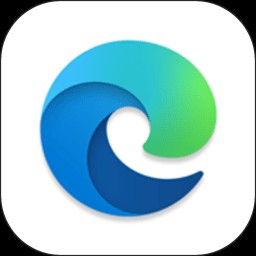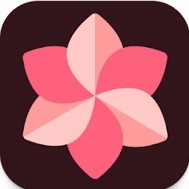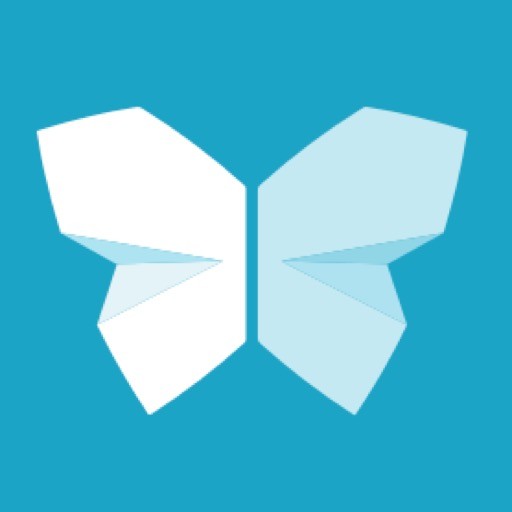如何使用Edge浏览器备份收藏夹?
随着互联网的普及和数字化程度的加深,我们每天都会在网上浏览大量的信息。为了更方便地管理和访问这些信息,我们会将它们保存在浏览器的收藏夹中。然而,电脑硬盘故障、误操作删除、系统重装等可能导致收藏夹里的数据丢失,因此定期备份edge浏览器中的收藏夹变得尤为重要。这不仅可以保护我们的宝贵资料不被意外丢失,还能我们在更换设备时也能轻松恢复收藏夹,避免信息遗漏。
edge浏览器收藏夹备份方法一:使用内置同步功能
Microsoft Edge拥有内置的同步功能,可自动保存你的收藏夹到云端。只需登录微软账号并开启Edge的同步设置即可。以下是一步一步的操作指南: 登录微软账号; 打开Edge浏览器; 点击设置图标; 在左侧菜单中选择“更多”; 选中“浏览历史记录”,然后点击“保存到云端”; 这样,你的收藏夹将自动同步至云端。
- 打开edge浏览器,点击右上角的三个点图标。
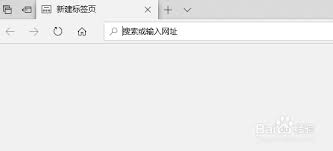
- 在下拉菜单中选择“设置”选项。
- 在左侧的菜单栏中找到并点击“同步”选项。
在开启“收藏夹”功能后,每次新增、修改时,Edge都会自动同步至云端,确保信息的实时更新与安全性。
edge浏览器收藏夹备份方法二:手动导出html文件
- 登录账户。 - 进入个人中心或设置菜单。 - 选择“导出到HTML”选项。 - 按照提示操作,保存文件。
- 打开edge浏览器,点击右上角的三个点图标。
- 在下拉菜单中选择“设置”选项。
- 在左侧的菜单栏中找到并点击“导入和导出”选项。
- 选择“导出”选项,然后在下拉列表中选择“收藏夹”,最后点击“导出”按钮。
- 选择一个保存位置,并为文件命名,点击“保存”按钮即可。
edge浏览器收藏夹备份方法三:使用第三方插件
除了使用官方方法外,还有一些第三方工具可以让你更轻松地保存Edge浏览器中的收藏内容。例如,“bookmark backup”插件,它能自动将收藏夹备份到Google Drive、Dropbox等云存储服务中。只需按照插件说明进行安装和配置,你就能享受到便捷的备份体验了。
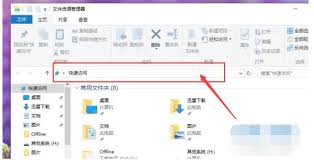
edge浏览器收藏夹备份的最佳实践
为了更有效地保护你的重要收藏夹信息,建议结合上述方法进行定期备份。例如,可以开启Edge的自动同步功能,以确保收藏夹数据在云端始终最新;同时,定期手动导出为HTML文件作为额外备份。此外,考虑使用第三方插件来定制更加灵活的保存方案。采用这种组合的方式,即使遭遇任何意外情况,也能轻松恢复你的收藏夹信息。
相关文章
-
2025-08-18
-
2025-08-17
-
2025-08-17
-
2025-08-17
-
2025-08-16
-
2025-08-06
-
2025-07-23
-
2025-07-20
-
2025-07-17
-
2025-07-12
-
2025-07-11
-
2023-05-24